USB -flash -aseman lataaminen Rufus 3 een.6

- 745
- 155
- Steven Hermann
Yksi suosituimmista ohjelmista Flash -asemien lataamiseksi on Rufus päivitetään jatkuvasti ja äskettäin on julkaistu 3.6. Sitä käyttämällä voit tallentaa USB -flash -aseman, Linuxin erilaisia versioita, sekä erilaisia live -CD -levyjä, jotka tukevat UEFI: tä tai perintöä ja asennusta GPT- tai MBR -levylle, ja GPT-.
Näissä ohjeissa - yksityiskohtaisesti uuden version eroista ja ominaisuuksista, esimerkki käytöstä, jossa Windows 10 Boot Flash Drive ja joitain lisävaikutuksia, jotka voivat olla hyödyllisiä käyttäjille, luodaan RUFUS: n avulla. Päivittää: Ohjelman uusi versio on saatavana, täydellinen arvostelu vastaavassa materiaalissa - Rufus 4. Cm. Lisäksi: Parhaat ohjelmat flash -asemien lataamiseen.
Windows 10 Boot Flash -aseman luominen Rufuksessa
Esimerkissani osoitetaan Windows 10 -käynnistysmato -aseman luominen, mutta muille Windows -versioille, samoin kuin muille käyttöjärjestelmille ja muille latauskuville, vaiheet ovat samat. Windows 11 -kuville ohjelman uusimpiin versioihin ilmestyivät uudet asennusvaatimukset, mikä on lisätietoja tässä artikkelissa.
Tarvitset ISO: n kuvan ja aseman, jolla tietue tehdään (kaikki siihen käytettävissä olevat tiedot poistetaan), ja kuva voidaan nyt ladata suoraan RUFUS -ohjelmaan suoraan luomisen aikana Käynnistävä flash -asema:
- Rufuksen aloittamisen jälkeen valitse "Laite" -kentässä asema (Flash Drive), johon tallennamme Windows 10: n.
- Napsauta "Valitse" -painiketta ja määritä ISO -kuva Windows 10: n kanssa, jos sinulla on, jos ei, katsomme 3 kohtaa.

- Ohjelman uusin versio antaa sinun valita paitsi tietokoneen ISO -levyn kuvan, myös ladata viralliset kuvat Microsoftin verkkosivustolta. Voit tehdä tämän napsauttamalla nuolta "Valitse" -painikkeen vieressä ja valitse "Lataa". Napsauta sitten "Lataa" -painiketta ja valitse tietty kuva lataamista varten. Jos nuoli ei näy tai jotain muuta ei toimi, katso. Erillinen ohjeet kuinka ladataan Windows 10: n ja 8: n kuva.1 Rufuksessa.
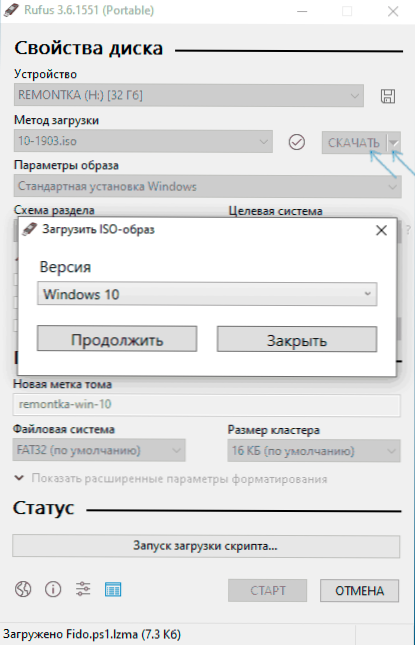
- Kentällä "Kuvaparametrit" voit valita Wiundows Go -sovelluksen luomisen, T Drive Drive.e. Tällainen asema, josta järjestelmää ei ole asennettu, vaan sen käynnistäminen ilman asennusta.
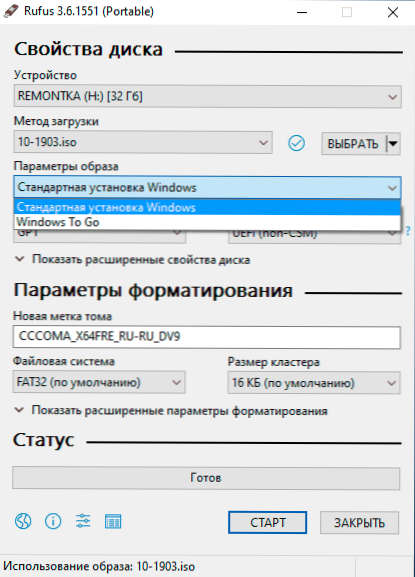
- Valitse "Osastojen kaavio" -kentässä kohdekierron osioiden kaavio (johon järjestelmä asennetaan) - MBR (järjestelmille, joilla on Legacy/CSM -lastaus) tai GPT (UEFI -järjestelmille). Asetukset "kohdejärjestelmä" -osiokytkimessä automaattisesti. Jos et tiedä, mitkä osioiden valinnat valitaan, alla oleva video näyttää, kuinka tietokoneen nykyisten osioiden määrittäminen.
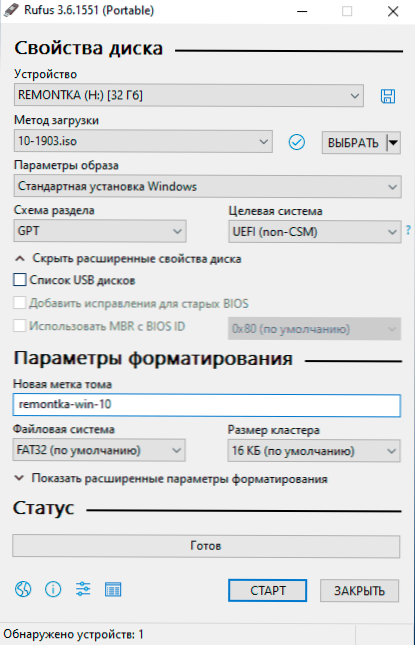
- Ilmoita flash -aseman merkinnän osiossa "muotoiluparametrit".
- Voit määrittää tiedostojärjestelmän ladataan flash -asemaa varten, mukaan lukien NTFS: n käyttäminen UEFI -flash -asemaan, mutta tässä tapauksessa tietokoneen lataamiseksi sinun on poistettava turvallinen käynnistys käytöstä.
- Sen jälkeen voit painaa "Käynnistä", varmistaa, että ymmärrät, että flash -asemasta olevat tiedot poistetaan, ja odota sitten tiedostojen kopion valmistuminen kuvan USB -asemaan.
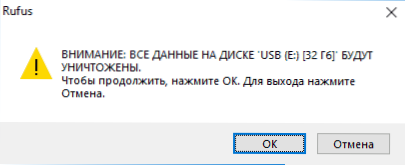
- Prosessin lopussa napsauta "Sulje" -painiketta poistuaksesi Rufusta.

Yleisesti.
Videoohje
Juuri tapauksessa alla - video, jossa koko prosessi osoitetaan selvästi.
Voit ladata Rufuksen venäjäksi ilmaiseksi viralliselta verkkosivustolta https: // rufus.IE (sivusto on saatavana sekä asennusohjelmalle että kannettavalle ohjelmavaihtoehdolle) tai Microsoft Storessa.
lisäinformaatio
Muiden erojen joukossa (tuen puuttumisen lisäksi vanhasta käyttöjärjestelmästä ja kyky ladata ISO Windows 10: n ja 8: n kuva.1) Rufus 3: ssa.6:
- Lisäparametreja ilmestyi (levyn laajennetuissa ominaisuuksissa "ja" Näytä edistyneiden muotoiluparametrit "), jolloin USB: n ulkoiset kiintolevyt mahdollistavat laitteen valinnassa, mahdollistavat yhteensopivuuden BIOS: n vanhojen versioiden kanssa.
- Tuki UEFI: NTF: t ARM64: lle.
Mahdolliset virheet Rufuksessa luomalla käynnistysflash -asemaa:
- Virhe: vain UEFI-median BIOS/Legacy Boot of UEFI
- 0x00000005-for. Jostakin syystä virustorjunta, konsioiden hallittu pääsy tai muut ulkoiset tekijät, Rufus on kielletty pääsystä asemaan.
- 0x00000015 - Windowsin tilavuuksien automaattinen yhteys on poistettu käytöstä. Käynnistä komentorivi järjestelmänvalvojan puolesta, kirjoita komento Mountvol /E Ja yhdistä flash -asema. Myös virhe voi tapahtua, kun liität flash-aseman USB-navan kautta, kytke uudelleen suoraan tietokoneeseen tai kannettavaan tietokoneeseen.
Toivon, että ohje oli hyödyllinen. Jos on kysymyksiä - kysy kommenteissa.

